
Заглавная страница Избранные статьи Случайная статья Познавательные статьи Новые добавления Обратная связь КАТЕГОРИИ: ТОП 10 на сайте Приготовление дезинфицирующих растворов различной концентрацииТехника нижней прямой подачи мяча. Франко-прусская война (причины и последствия) Организация работы процедурного кабинета Смысловое и механическое запоминание, их место и роль в усвоении знаний Коммуникативные барьеры и пути их преодоления Обработка изделий медицинского назначения многократного применения Образцы текста публицистического стиля Четыре типа изменения баланса Задачи с ответами для Всероссийской олимпиады по праву 
Мы поможем в написании ваших работ! ЗНАЕТЕ ЛИ ВЫ?
Влияние общества на человека
Приготовление дезинфицирующих растворов различной концентрации Практические работы по географии для 6 класса Организация работы процедурного кабинета Изменения в неживой природе осенью Уборка процедурного кабинета Сольфеджио. Все правила по сольфеджио Балочные системы. Определение реакций опор и моментов защемления |
Отображение простых порядковых данных.
Для отображения простых порядковых данных (таких как название месяцев, дней недели) в автоматическом режиме, следует проделать следующие действия: · Ввести в ячейку B3 текст Январь · Подвести указатель мыши к черному квадратику в правом нижнем углу ячейки B3, так, чтобы курсор преобразовался в черный крестик. Нажать левую кнопку мыши и протянуть выделение до ячейки H3. · Отпустить кнопку мыши. Выделенная область заполнится порядковыми значениями. Построение простых рядов данных с заданным шагом прогрессии. Для отображения порядковых данных (например, нумерация), в автоматическом режиме, следует проделать следующие действия: · Ввести в ячейку A7 число 1. · В ячейку A8 число 2. Тем самым задается шаг прогрессии. · Выделить блок A7:A8. · Подвести указатель мыши к черному квадратику в правом нижнем углу выделенного блока, так чтобы курсор преобразовался в черный крестик. Нажать левую кнопку мыши и протянуть выделение до ячейки A13. · Отпустить кнопку мыши. Выделенная область заполнится порядковыми значениями. Построение произвольных рядов данных. Для отображения произвольных рядов данных, в автоматическом режиме, следует проделать следующие действия: · Ввести в ячейку A2 дату 10.03.2005. · Выделить блок A2:A16. · Выбрать в строке меню команду Правка. Появится меню команды Правка.
· Подвести курсор к строке Заполнить. Появится меню команды Заполнить. · Щелкнуть курсором на строке Прогрессия. Появится диалоговое окно с запросом · В диалоговом окне указать следующие параметры: Тип – даты; Единицы – месяц; Шаг – 3. · Подтвердить кнопкой ОК. Создание своей последовательности рядов данных. Для создания собственной последовательности рядов данных, в автоматическом режиме, следует проделать следующие действия: · Выбрать в строке меню команду Сервис. Появится меню команды Сервис. · Щелкнуть мышью на команде Параметры. Появится диалоговое окно с запросом Параметры. · В диалоговом окне выбрать вкладку Списки. · Щелчком мыши подтвердить ввод нового списка. · В пункте Элементы списка ввести следующие данные: Иванов Котов Орлов Петров Сидоров · Для подтверждения ввода нового элемента списка щелкнуть на кнопке Добавить · Подтвердить изменение параметров кнопкой OK
Лабораторная работа 1. Введите следующие данные в указанные адреса ячеек: В ячейку J2: Среднее В ячейку B4: Месячный доход В ячейку C4: 30000 В ячейку B5: Недвижимость В ячейку C5: 7500 В ячейку B6: Коммунальные услуги В ячейку C6: 1500 В ячейку B7: Налоги В ячейку C7: 1000 В ячейку C8: 3500 В ячейку B9: Автомобиль В ячейку C9: 2500 В ячейку B10: Прием гостей В ячейку C10: 1000 В ячейку B11: Прочее В ячейку C11: 1500 В ячейку B13: Итого В ячейку C13: Баланс 2. Задайте соответствующие параметры для всех ранее введенных заголовков таблицы, ориентируясь на нижеприведенный рисунок.
3. В строке A увеличьте высоту. 4. В столбце B увеличьте ширину. 5. Скопируйте следующие значения: ячейки C8: в блок D8:H8 ячейки C9: в блок D9:H9 ячейки C10: в блок D10:H10 ячейки C11: в блок D11:H11 ячейки C12: в блок D12:H12 ячейки C13: в блок D13:H13 6. В блоке ячеек C15:J15 измените формат преставления информации на Денежный, обозначение – р., с числом десятичных знаков – 0. 7. В блоке ячеек C17:J17 выбрать Числовой, с числом десятичных знаков 0. 8. На рабочем листе «таблица2» введите в ячейку C5 текст понедельник. Постройте простой ряд данных до ячейки C11.
6.1. Функция 6.2. Формула 6.3. Копирование формул Формулы и функции используются для облегчения подсчета числовых данных. При копировании или перемещении формул из одной ячейки в другую необходимо управление формирование адресов исходных данных. Поэтому в электронной таблице при написании формул наряду с введенным понятие ссылки используются понятия относительной и абсолютной ссылок. Абсолютная ссылка – это не изменяющийся при копировании и перемещении формулы адрес ячейки, содержащий исходное данное. Для абсолютной адресации вводится символ $, если при перемещении или копировании адрес клетки, содержащий исходное данное, не меняется. При этом в формуле или функции, запись ссылки будет записываться так: $D$7. Относительная ссылка – это изменяющийся при копировании и перемещении формулы адрес ячейки, содержащий исходное данное. Изменение адреса происходит по правилу относительной ориентации клетки с исходной формулой и клеток.
Форма написания относительной ссылки совпадает с обычной записью: F12. Функция Функция используется для стандартных вычислений в рабочих книгах. Значения, которые используются для вычислений функций, называются аргументами. Значения, возвращаемые функциями в качестве ответа, называются результатами. Вывести результат суммы блока ячеек можно двумя способами. Первый способ: · Чтобы вывести результат суммы блока ячеек C5:H5 на рабочем листе «таблица1» в ячейке J5 выделите ячейку J5. · Щелкните мышкой на панели инструментов Стандартная, по кнопке вставка функции – · В пункте Категория выберите Статистические. · В пункте Функция выберите СРЗНАЧ. Подтвердить кнопкой OK. Появится диалоговое окно «СРЗНАЧ». · В окне Число 1 ввести аргумент из блока ячеек C5:H5, на основе которого подсчитывается среднее значение блока ячеек.
· Подтвердить кнопкой OK. В результате, в ячейке J5 отобразится результат. Второй способ: · Чтобы вывести результат суммы блока ячеек D7:D13 на рабочем листе «таблица1» в ячейке D15 нужно выделить ячейку D15 · Выбрать в строке меню команду Вставка. Появится меню команды Вставка. · В пункте Категория выбрать Математические. · В пункте Функция выбрать СУММ. Подтвердить кнопкой OK. Появится диалоговое окно «СУММ» · В окне Число 1 ввести аргумент из блока ячеек C7:C13, на основе которого подсчитывается сумма. · Подтвердить кнопкой OK. В результате, в ячейке C15 отобразится результат. Формула · Для того чтобы в ячейке C17 подсчитать баланс, на рабочем листе «таблица1» в ячейку нужно ввести формулу =C5-C15 · Нажать кнопку Enter. · После чего в ячейке C17 отобразится результат. Копирование формул При копировании формула перемещается в указанное место таблицы, при этом ссылки адресов ячеек изменяются, но ячейка, где раньше находилась формула, остается без изменения. Копирование формул происходит так же, как копирование данных (см. тему 4 «Ввод и редактирование данных»). Лабораторная работа 1. На рабочем листе «таблица2» в ячейке H5 подсчитать сумму блока ячеек F4:F10. 2. На рабочем листе «таблица1» скопировать формулы: из ячейки C15 в блок ячеек D15:H15 и в ячейку J15; из ячейки C17 в блок ячеек D17:H17 и в ячейку J17; из ячейки J5 в блок ячеек J7:J13.
|
||||||
|
Последнее изменение этой страницы: 2020-10-24; просмотров: 75; Нарушение авторского права страницы; Мы поможем в написании вашей работы! infopedia.su Все материалы представленные на сайте исключительно с целью ознакомления читателями и не преследуют коммерческих целей или нарушение авторских прав. Обратная связь - 3.141.202.54 (0.01 с.) |
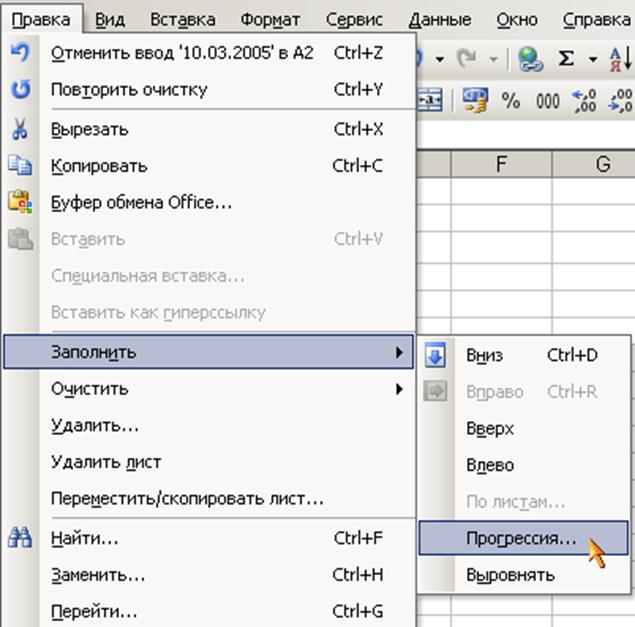


 . Появится диалоговое окно Мастер функций.
. Появится диалоговое окно Мастер функций.




